Como criar cupons WooCommerce inteligentes e avançados?
Publicados: 2023-02-24O núcleo WooCommerce permite configurar apenas cupons de desconto com restrições básicas.
No entanto, se você precisar criar cupons WooCommerce inteligentes, como vales-presente, cupons de URL ou definir outras restrições com base em pagamento, remessa ou localização, precisará de uma extensão.
Nesta postagem, veremos como criar códigos de cupom com WooCommerce padrão e como criar cupons avançados.
Vamos mergulhar nisso.
Como criar um código de cupom WooCommerce?
Primeiro entendemos como, usando o WooCommerce padrão, você pode configurar códigos de cupom de desconto.
Vá para o WordPress Admin panel > Marketing > Coupons > Add Coupon . Agora siga estes passos:
Em geral
- Use o gerador de código de cupom WooCommerce para obter um código exclusivo ou definir seu próprio código de cupom.
- Digite a descrição do cupom.
- Escolha o tipo de desconto no menu suspenso.
- Desconto percentual – desconto percentual oferecido no carrinho
- Desconto de carrinho fixo - desconto de valor fixo no carrinho
- Desconto de produto fixo – desconto de valor fixo em um produto específico
- Use o campo Valor do cupom para definir o valor do desconto.
- Marque a caixa de seleção para permitir o frete grátis para o produto.
- Defina a data de validade do cupom.
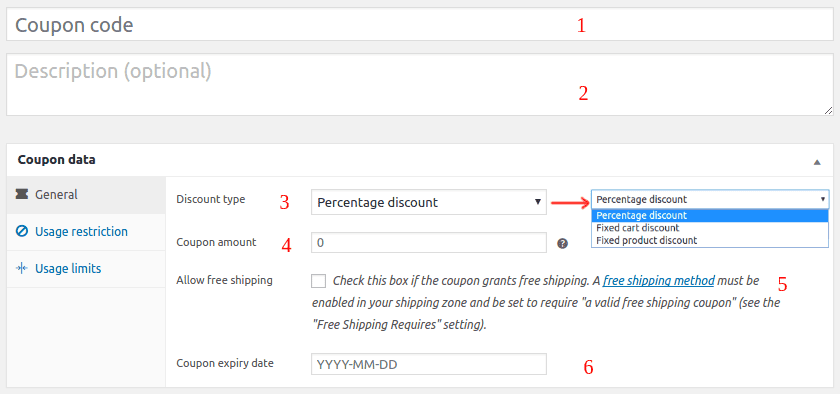
Restrição de uso
Defina algumas restrições para evitar dar muito aos usuários.
- Gasto mínimo – o carrinho dos clientes ou o total do pedido deve ser pelo menos esse valor para que o cupom seja aplicado.
- Gasto máximo – Os cupons não devem ser aplicados além desse valor.
- Apenas para uso individual – Marque esta opção se não quiser que nenhum outro cupom seja aplicado junto com este cupom.
- Excluir itens de venda – Selecione esta opção para evitar a aplicação de descontos em produtos de venda
- Produtos – O cupom será aplicado somente quando os produtos aqui selecionados forem adicionados ao carrinho.
- Excluir produtos – Adicione produtos nos quais você não deseja aplicar o desconto.
- Categorias de produtos – Isso aplicará o desconto apenas em categorias de produtos específicas.
- Excluir categorias – Adicione categorias nas quais você não deseja aplicar o desconto.
- Restrições de e-mail – insira uma lista de e-mails a serem verificados no e-mail de cobrança do cliente para que o cupom seja aplicado.
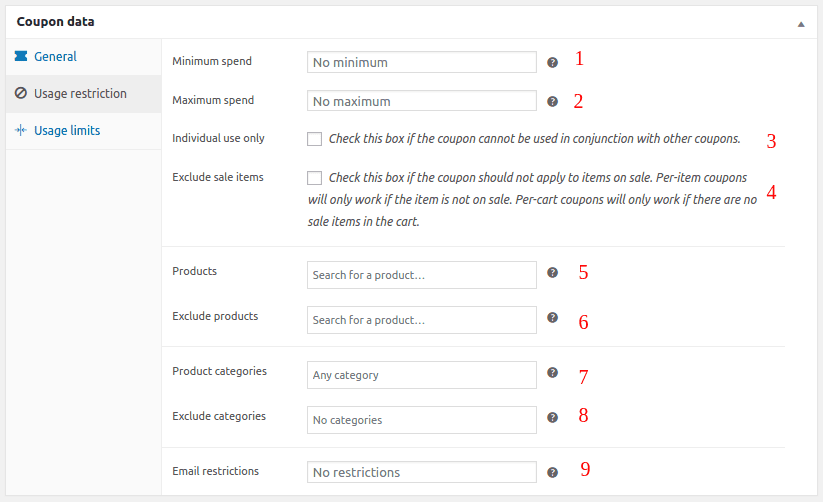
limite de uso
Se você não definir limites, as pessoas poderão aplicar o código do cupom várias vezes e aproveitar os descontos.
- Limite de uso por cupom – Defina o número de vezes que esse cupom pode ser usado antes de ser cancelado.
- Limitar o uso a X itens – Defina um limite para o número de itens que você deseja que o cupom seja válido. Se não for selecionado, será aplicado a todos os itens do carrinho.
- Limite de uso por usuário – Defina o número de vezes que uma pessoa pode usar o cupom antes que ele se torne inválido.
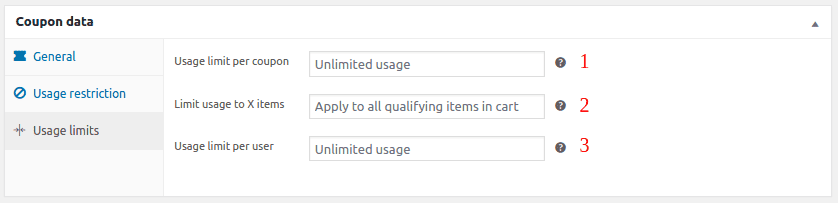
Verifique todos os detalhes e, em seguida, publique seu cupom.
Agora, se você deseja repetir as vendas, reter clientes e fidelizá-los, precisa pensar além dos descontos .

Como criar cupons WooCommerce avançados com cupons inteligentes?
A extensão Smart Coupons original é tudo o que você precisa. Cartões-presente, descontos, créditos na loja, ofertas BOGO, restrições avançadas, você obtém todos eles.
Ele é construído sobre cupons WooCommerce, por isso é muito fácil de usar, sem nenhum conhecimento de codificação.
Como mostrado, é a mesma tela de configuração. Mas os recursos no fundo VERDE são fornecidos por cupons inteligentes.
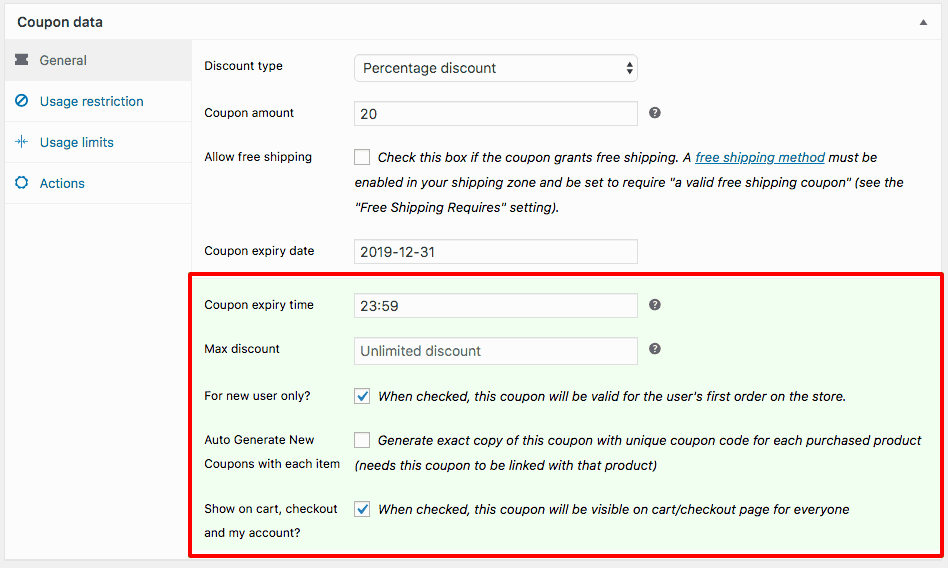
Você também encontrará mais opções para cupons inteligentes no fundo VERDE nas guias Usage restrictions e Actions , respectivamente.
Veja como criar um vale-presente no WooCommerce:
- Vá para o painel de administração do WordPress > Marketing > Cupons > Adicionar cupom. Dê um nome, diga Gift Card.
- Vá para a guia Geral.
- Você encontrará aqui opções adicionais de desconto em Tipo de desconto, selecione Crédito na loja / Vale-presente. Se você estiver usando o plug-in WooCommerce Subscriptions, também poderá criar cupons de desconto recorrentes e de inscrição .
- Deixe o valor do cupom em branco.
- Habilite a opção
Coupon Value Same as Product's Price. - Defina restrições e limites de uso para um cupom.
- Publique o cupom.
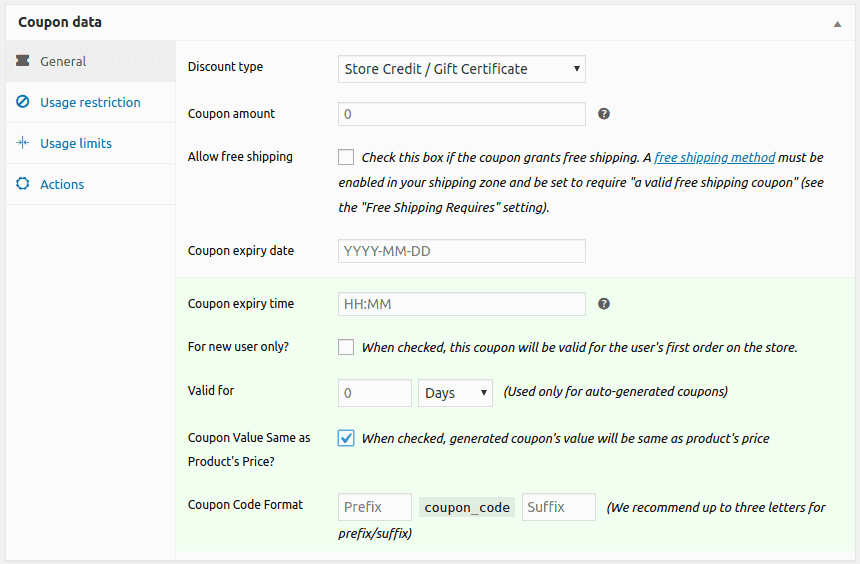
Agora, como este vale-presente será um produto digital, você precisa criar um produto 'Simples' no WooCommerce.
- Vá para WooCommerce > Produtos > Adicionar ou editar um produto Simple existente.
- Dê um nome ao seu produto, ou seja, vale-presente.
- Muito importante: Deixe os campos Preço normal e Preço de venda em branco. Marque o produto como 'Virtual' para liberar as despesas de envio.
- Na opção Cupons, procure e selecione o cupom criado na etapa anterior, ou seja, Vale-Presente.
- Publique o produto.
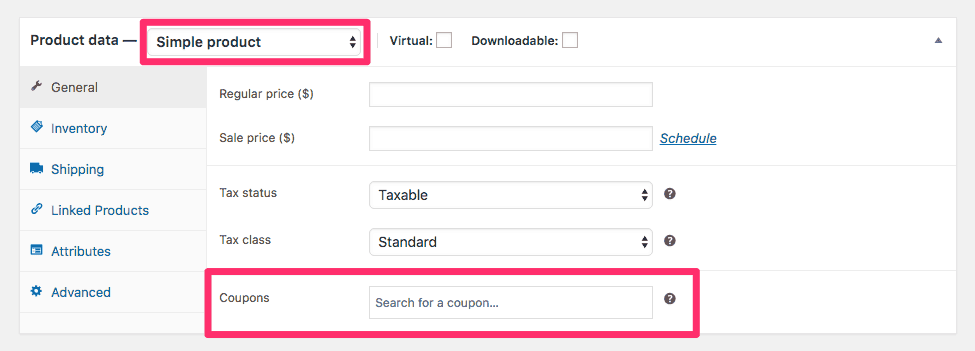
Observação – Como queremos que os clientes comprem um vale-presente de qualquer valor, o valor do cupom e os preços dos produtos são deixados em branco.
É isso. Seu cupom de vale-presente WooCommerce está pronto. Os clientes podem comprar este crédito de loja de presente/cartão como qualquer produto.
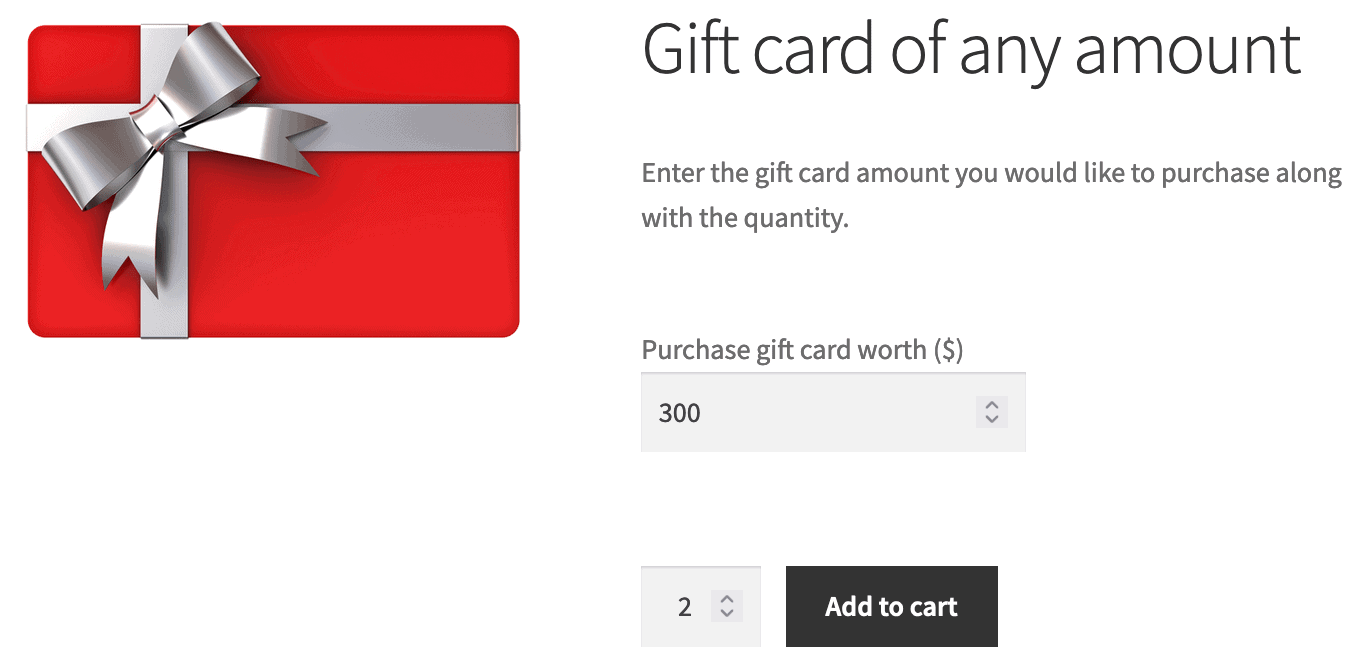
Saiba mais sobre como criar cartões-presente de denominação fixa.
Outros cupons avançados que você pode criar
- Cupons BOGO – Aplique um compre um e ganhe outro e outras combinações de ofertas BOGO
- Restrições avançadas de cupom - com base em métodos de pagamento, localização, atributos do produto, taxonomia do produto, métodos de envio e funções do usuário.
- Cupons de URL do WooCommerce – permitem que os usuários apliquem descontos automaticamente por meio do link.
- Cupons de desconto por quantidade – Defina cupons de desconto com base na quantidade do produto no carrinho
As nove principais aplicações inteligentes de cupons WooCommerce
Veja como você pode usar Smart Coupons para melhores vendas direcionadas:
- Geração em massa – Gere milhares de códigos de cupom exclusivos em minutos. Mais adequado para sites de negócios.
- Defina um limite máximo de desconto nas compras - 60% de desconto até $ 50.
- Programe vales-presente para o Natal ou aniversários de clientes.
- Ofereça um vale-presente com preços mais altos por um preço mais baixo – um vale-presente de US$ 20 por US$ 15.
- Emita um cupom de 5% de desconto no produto X e 10% de desconto no produto Y.
- Faça um sorteio grátis – o produto será adicionado ao carrinho quando um cupom for aplicado
- Emita um crédito na loja para reembolso. Melhor para reter clientes e incentivar compras futuras. Também pode emitir crédito na loja para cancelamento de reservas.
- Vender um produto de alta qualidade usando um produto de baixa qualidade
- Com base em seus segmentos de e-mail, você pode configurar cupons de desconto especiais/cartões-presente apenas para esses clientes.
Consulte este blog para mais aplicativos
Conclusão
Espero que agora você esteja bem versado na configuração de cupons WooCommerce. Experimente a configuração avançada de cupons e os aplicativos Smart Coupons mencionados. Isso certamente aumentará suas vendas e conversões.
